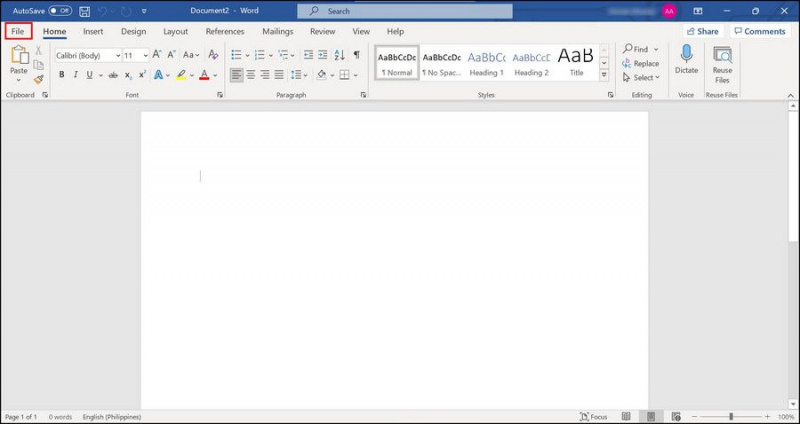Если вы ежедневно используете Microsoft Word для создания и редактирования документов, проблемы с ним могут стоить вам времени и усилий. Вы также можете потерять много работы за раз!
щелчок левой кнопкой мыши не работает windows 10
Распространенная проблема, с которой в последнее время сталкиваются пользователи, заключается в том, что Microsoft Word часто дает сбой на их ПК с Windows. О проблеме сообщили как пользователи Windows 10, так и Windows 11. В этом руководстве мы рассмотрим, почему Word дает сбой, и решение, которое поможет предотвратить это.
СДЕЛАТЬ ВИДЕО ДНЯ
Что вызывает сбой Word в Windows?
Прежде чем мы приступим к исправлению ошибки, важно понять, почему она возникает в первую очередь. В большинстве случаев сбой сопровождается кодом ошибки, который гласит:
Сожалеем, но Word столкнулся с ошибкой, которая препятствует его правильной работе. В результате Word нужно будет закрыть. Хотите, чтобы мы отремонтировали сейчас?
Когда пользователи нажимают кнопку «Восстановить», Word автоматически закрывается, не запуская процесс восстановления. Мы изучили эту проблему и обнаружили, что эта проблема обычно возникает по следующим причинам:
- Ворд не актуален. Устаревшие приложения могут иметь дело с несколькими проблемами, такими как проблемы совместимости и ошибки повреждения, которые мешают вам правильно запускать их. Если это произойдет, лучший способ решить проблему — установить ожидающие обновления.
- Файл Word, который вы пытаетесь запустить, поврежден. В некоторых случаях это также может быть связано с поврежденными файлами кеша Word.
- Установленная надстройка прерывает процессы Word. Если вы установили внешние надстройки, вы можете попробовать отключить или удалить их, чтобы посмотреть, решит ли это проблему.
Теперь, когда вы знаете о возможных причинах ошибки, вы можете приступить к соответствующим решениям. Однако, прежде чем приступить к методам устранения неполадок, мы рекомендуем перезагрузить компьютер.
Бывают случаи, когда временный сбой в системе приводит к сбою таких приложений, как Word. Если это так в вашей ситуации, перезагрузка должна решить проблему без необходимости устранения неполадок!
1. Отключите все активные надстройки
Надстройки позволяют расширить функциональность вашей программы, добавляя новые функции и команды. Хотя обычно они отлично работают в фоновом режиме, они также имеют плохую репутацию из-за того, что прерывают процессы приложения и вызывают проблемы, подобные этой.
Если этот сценарий применим, вы можете попробовать отключить надстройки в Word и проверить, решит ли это проблему для вас. Если это так, вы можете удалить проблемную надстройку, чтобы предотвратить возникновение подобных проблем в будущем.
Вот как вы можете это сделать:
- Запустите Word и нажмите кнопку Файл вариант в левом верхнем углу.
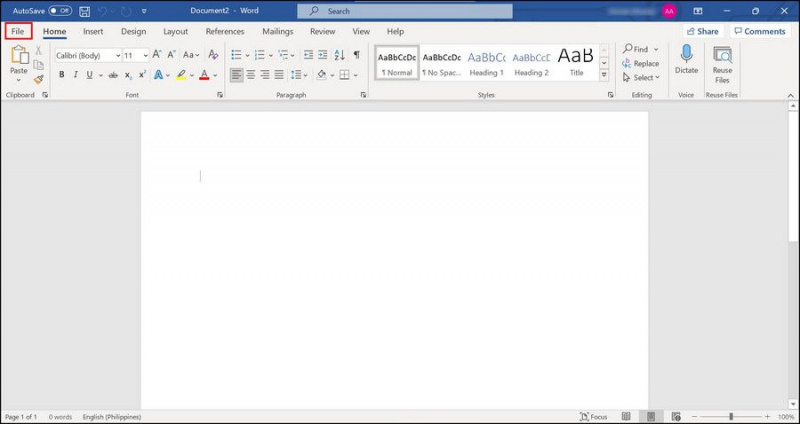
- Выбирать Опции с левой панели.

- В следующем диалоговом окне нажмите Надстройки .

- Переместитесь в правую часть окна и нажмите кнопку Кнопка «Перейти» связанный с Управлением внизу.

- Теперь снимите флажки, связанные со всеми надстройками, и нажмите ХОРОШО .

- После этого закройте Word и выполните перезагрузку.
Надеюсь, после перезагрузки вы сможете без проблем использовать Word.
2. Обновите Microsoft Office
Если у вас устаревший пакет Office, это может привести к сбою приложений Office. В этом случае лучше всего обновить приложение Microsoft Office.
Вот как вы можете обновить Microsoft Office на своем компьютере:
- Запустите любое приложение Microsoft Office (например, Word или Excel).
- Направляйтесь к Файл вариант в левом верхнем углу.
- Выбирать учетные записи на левой панели в следующем окне.

- Перейдите к правой стороне окна и разверните раскрывающийся список для Параметры обновления в разделе «Управление учетной записью».

- Выбирать Обновить сейчас из списка доступных вариантов. При этом Office начнет искать обновления и загружать их.

- Дождитесь установки обновлений, а затем проверьте, можете ли вы без проблем использовать Microsoft Word.
Пока вы это делаете, мы также рекомендуем проверить, обновлена ли ваша Windows; это хорошая привычка, связанная с Windows, культивировать . Загрузка последней версии Windows также может помочь решить ваши проблемы с Word.
Можете ли вы вернуть деньги за игры на ps4
3. Офис ремонта
Еще один способ исправить проблемы с приложениями Microsoft Office — восстановить пакет Office. Microsoft Office предлагает две формы встроенного ремонта; Быстрый ремонт и ремонт онлайн.
Лучше всего начать с быстрого ремонта. Если это не решит проблему, вы можете продолжить онлайн-восстановление. Однако эти параметры доступны пользователям, использующим пакет Office. Если вы являетесь пользователем Office 365, вам будет представлен только вариант быстрого восстановления.
Вот как вы можете восстановить Office, чтобы решить проблему сбоя Word:
- Нажимать Выиграть + Р к открытый бег .
- Введите «control» в текстовое поле «Выполнить» и нажмите Войти .
- В окне панели управления выберите Программы и особенности из списка доступных вариантов.

- Следующее окно должно представить вам список программ, установленных на вашем компьютере. Найдите Microsoft Office и выберите Изменять из контекстного меню.

- Нажмите Да в окне контроля учетных записей пользователей.
- Если ваша копия Office основана на MSI, вы будете перенаправлены в окно «Изменение установки». Там выбери Ремонт и нажмите на Продолжать кнопка.
- Если система обнаружит проблемы, она уведомит вас или попытается исправить их автоматически.
- Если вы используете копию Office «нажми и работай», выберите «Быстрое восстановление» и щелкните значок Ремонт кнопку в том же диалоговом окне.

- Дождитесь завершения процесса и проверьте, можете ли вы теперь использовать Microsoft Word. Если проблема не устранена, вы можете продолжить онлайн-восстановление.
Вы также можете переустановить Word, если ничего не помогает.
Проблема сбоя Microsoft Word, решена
Нет ничего более неприятного, чем сбой приложения, такого как Microsoft Word, когда вы печатаете или редактируете документ. Это не только тратит ваше время, но и может привести к потере важной работы.
Надеемся, что перечисленные выше способы помогут вам разобраться в причине проблемы и моментально ее устранить. Если вы все еще сталкиваетесь с проблемой, рекомендуется сообщить официальной команде Microsoft о проблеме и подождать, пока они выпустят официальное исправление. До тех пор вы можете попробовать использовать альтернативы Microsoft Word, такие как Google Docs.